Perhitungan tanggal masa depan yang akurat dapat menjadi krusial dalam banyak operasi kantor. Baik itu untuk tanggal pengiriman, batas waktu tagihan, atau rencana proyek – penanganan yang benar terhadap tanggal di Excel dapat menghemat waktu dan mengurangi kesalahan. Panduan ini akan mengajarkan cara untuk menghitung tanggal masa depan di Excel dengan cara menghindari akhir pekan dan hari libur. Kamu akan mempelajari berbagai metode untuk mencapai hasil yang diinginkan dengan efisien.
Temuan Utama
- Excel menyediakan fungsi untuk menghitung tanggal masa depan dengan memperhatikan akhir pekan dan hari libur.
- Fungsi "Hari Kerja" memungkinkan kamu untuk menghitung waktu pengiriman dengan tepat.
- Pembuatan tabel hari libur diperlukan untuk menyertakan hari libur dalam perhitungan.
Panduan Langkah Demi Langkah
1. Fondasi Perhitungan Tanggal
Pertama-tama, penting untuk menetapkan titik awal perhitunganmu. Kamu bisa menggunakan tanggal hari ini atau memilih tanggal yang sudah ditentukan. Untuk contoh ini, kita akan menggunakan tanggal hari ini:
=TODAY()
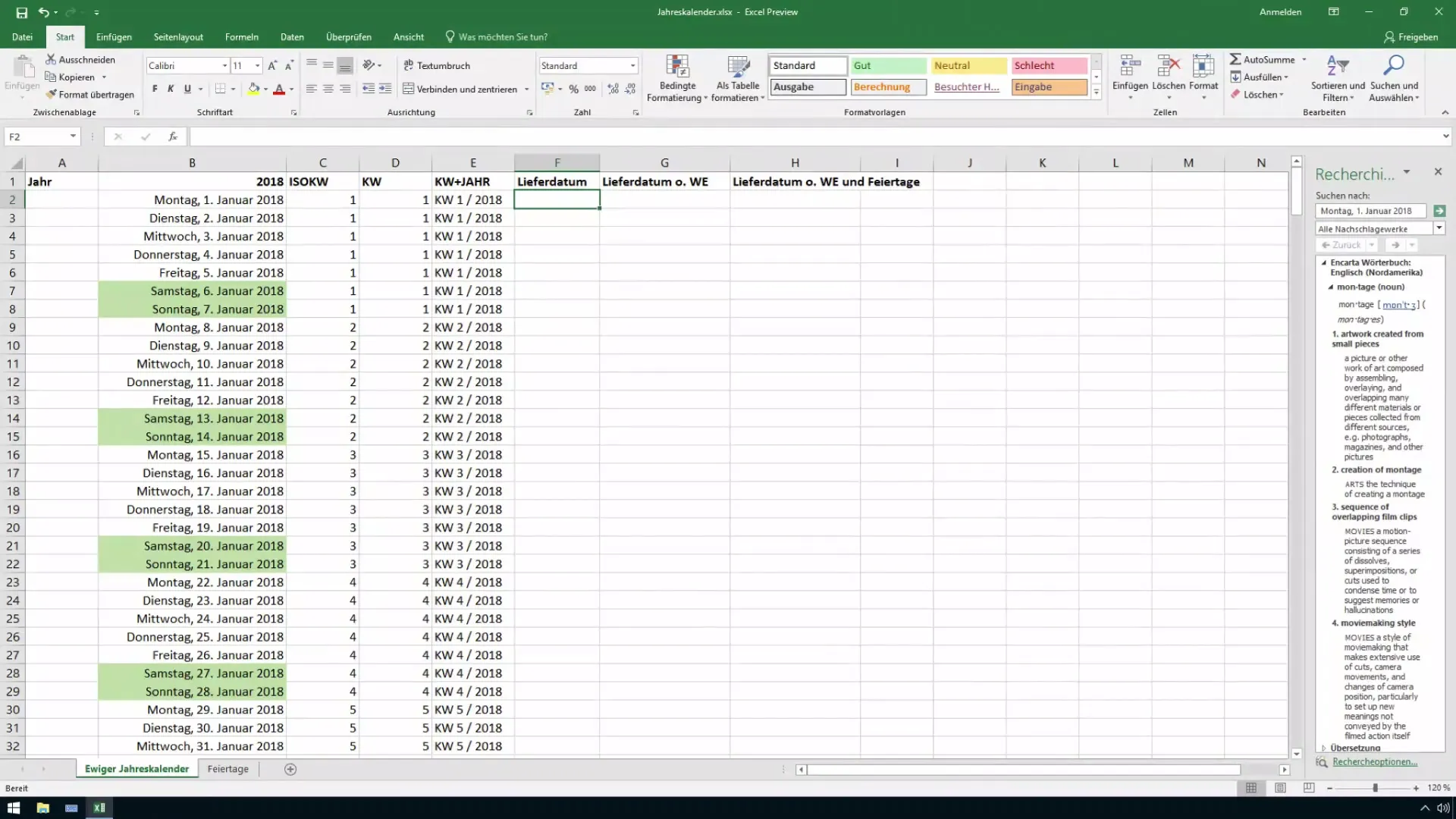
Dengan rumus ini, tanggal saat ini akan otomatis ditampilkan. Misalkan, pelangganmu memiliki waktu pengiriman selama 90 hari. Sekarang kamu akan menggunakan tanggal ini untuk menghitung tanggal pengiriman di masa depan.
2. Menghitung Tanggal Masa Depan
Untuk menghitung tanggal saat barang harus dikirimkan ke pelanggan, kamu hanya perlu menambahkan waktu pengiriman ke tanggal awalmu:
=TODAY() + 90
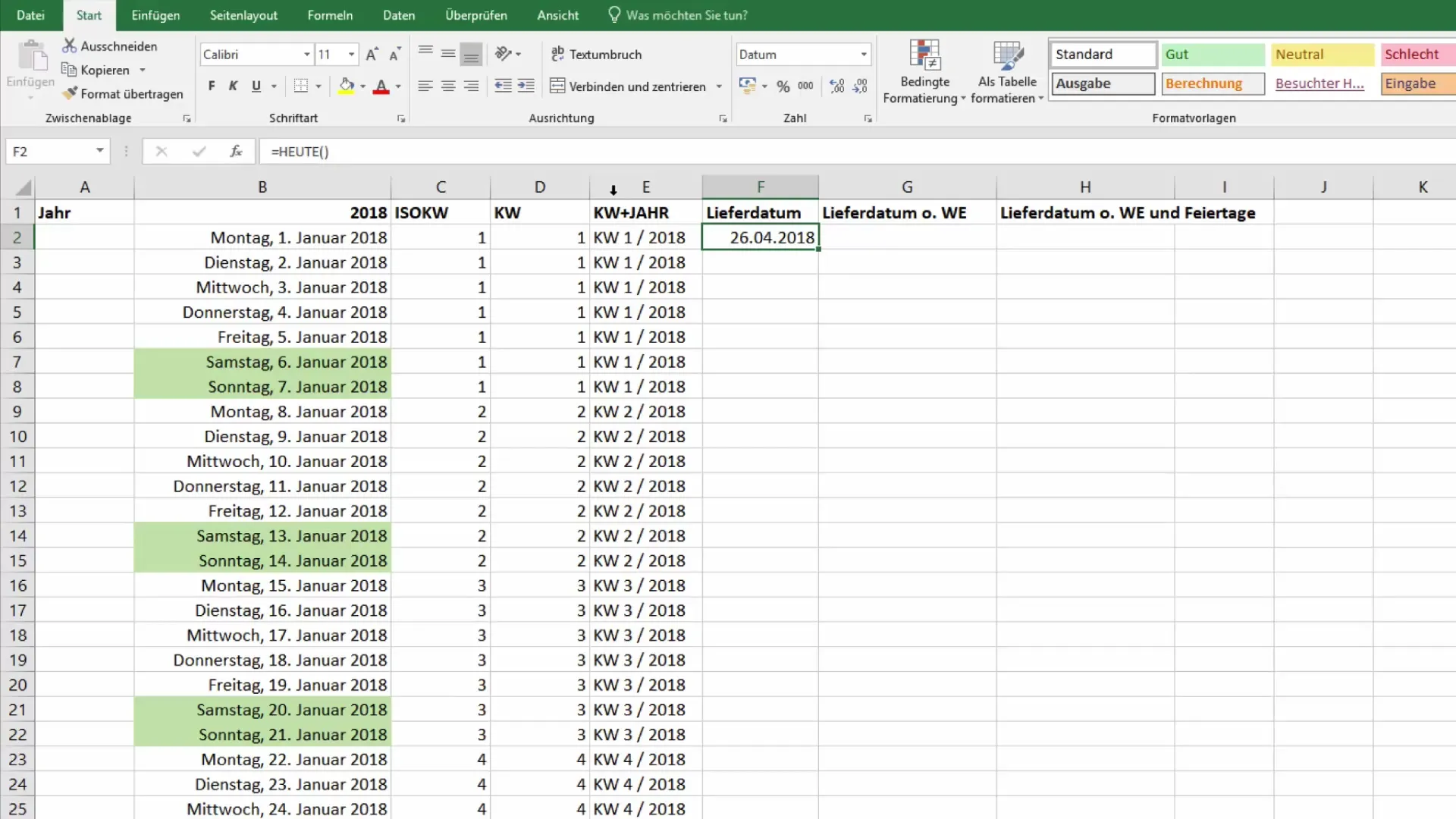
Rumus di atas menghasilkan tanggal sebagai penambahan sederhana tanpa memperhitungkan akhir pekan. Dalam hal ini, Excel hanya akan menunjukkan tanggal setelah 90 hari, yang tidak benar jika kamu ingin menghindari akhir pekan.
3. Penghitungan Eksklusif terhadap Akhir Pekan
Di sini, fungsi "Hari Kerja" masuk ke dalam permainan. Fungsi ini secara otomatis menghitung tanggal yang berada dalam jumlah hari kerja tertentu setelah tanggal awal yang ditentukan. Untuk menghitung 90 hari kerja dari tanggal hari ini, gunakan rumus berikut:
=WORKDAY(TODAY(), 90)
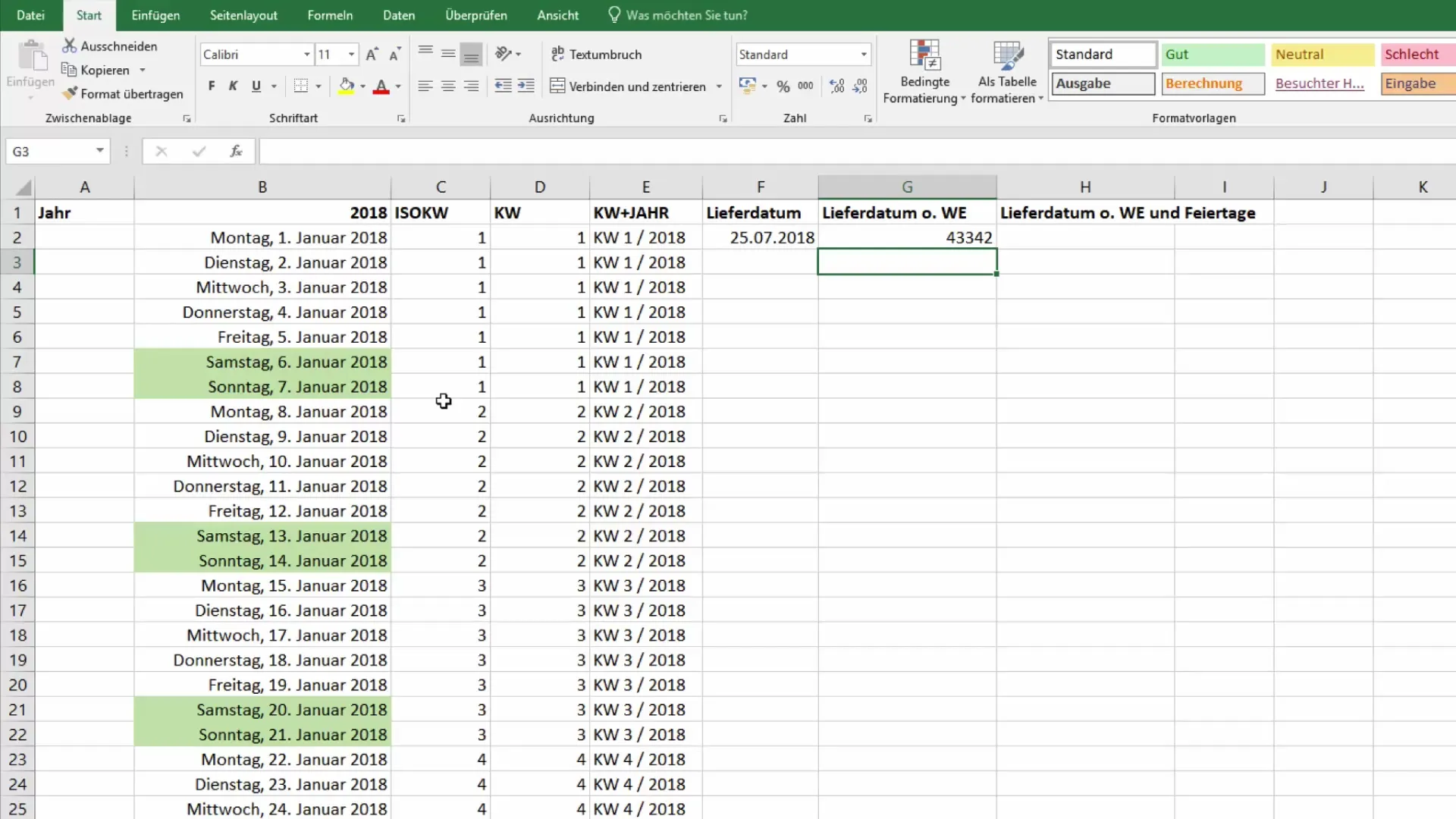
Setelah kamu memasukkan rumus ini, Excel akan menampilkan tanggal tanpa memperhitungkan akhir pekan.
4. Pemformatan Hasil
Excel mungkin akan menampilkan hasil dalam bentuk angka yang ingin kamu ubah menjadi tanggal. Klik sel di mana hasilnya ditampilkan, dan ubah formatnya menjadi "Tanggal":
- Klik kanan pada sel tersebut.
- Pilih "Format Sel".
- Pilih "Tanggal" dan konfirmasi.
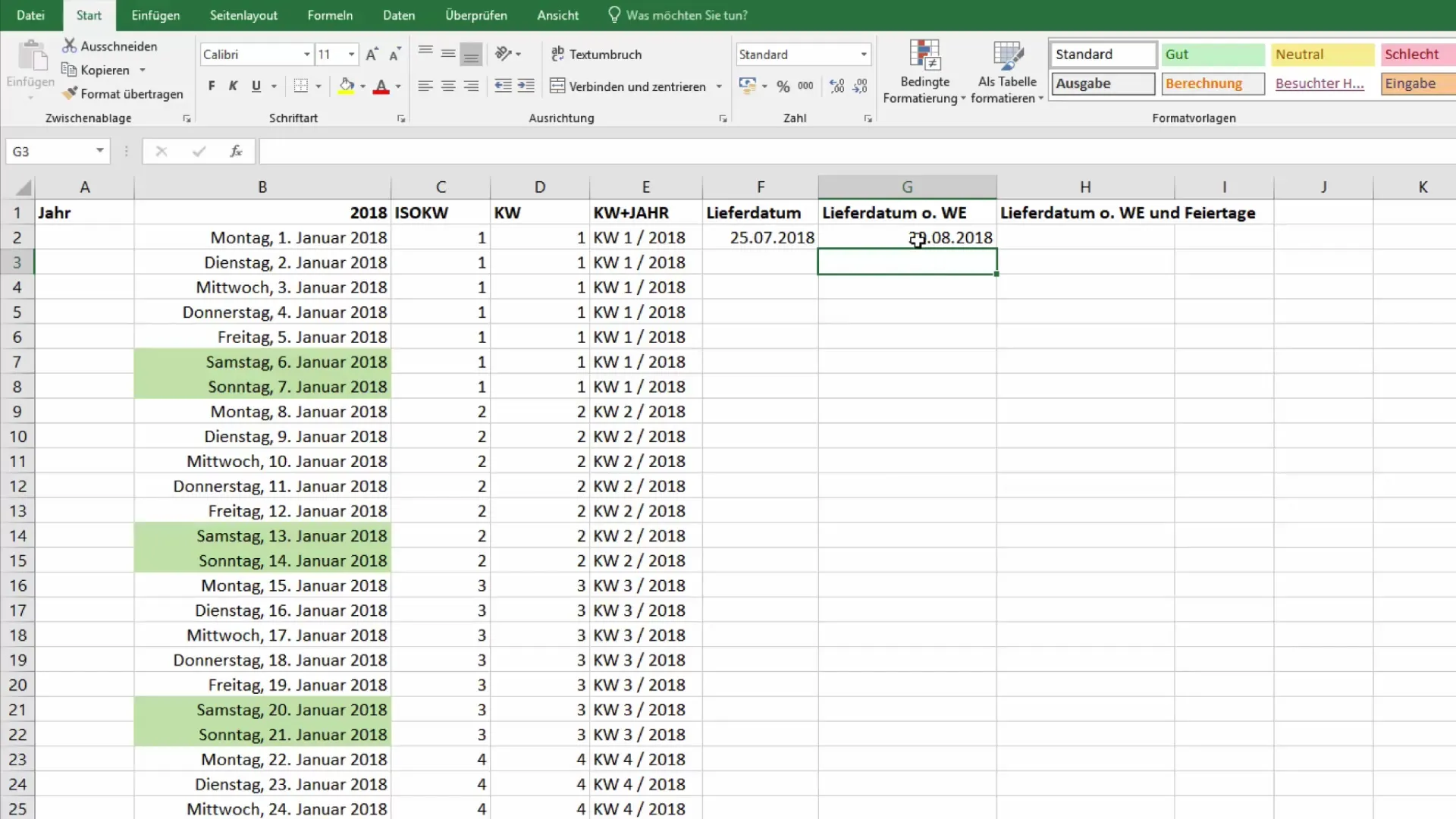
Sekarang kamu akan menerima tanggal masa depan yang benar tanpa akhir pekan.
5. Penyertaan Hari Libur
Jika kamu ingin menyertakan hari libur dalam perhitunganmu, kamu perlu memiliki daftar hari libur tersebut. Kamu harus membuat tabel terpisah yang berisi semua hari libur relevan untuk tahun tersebut.
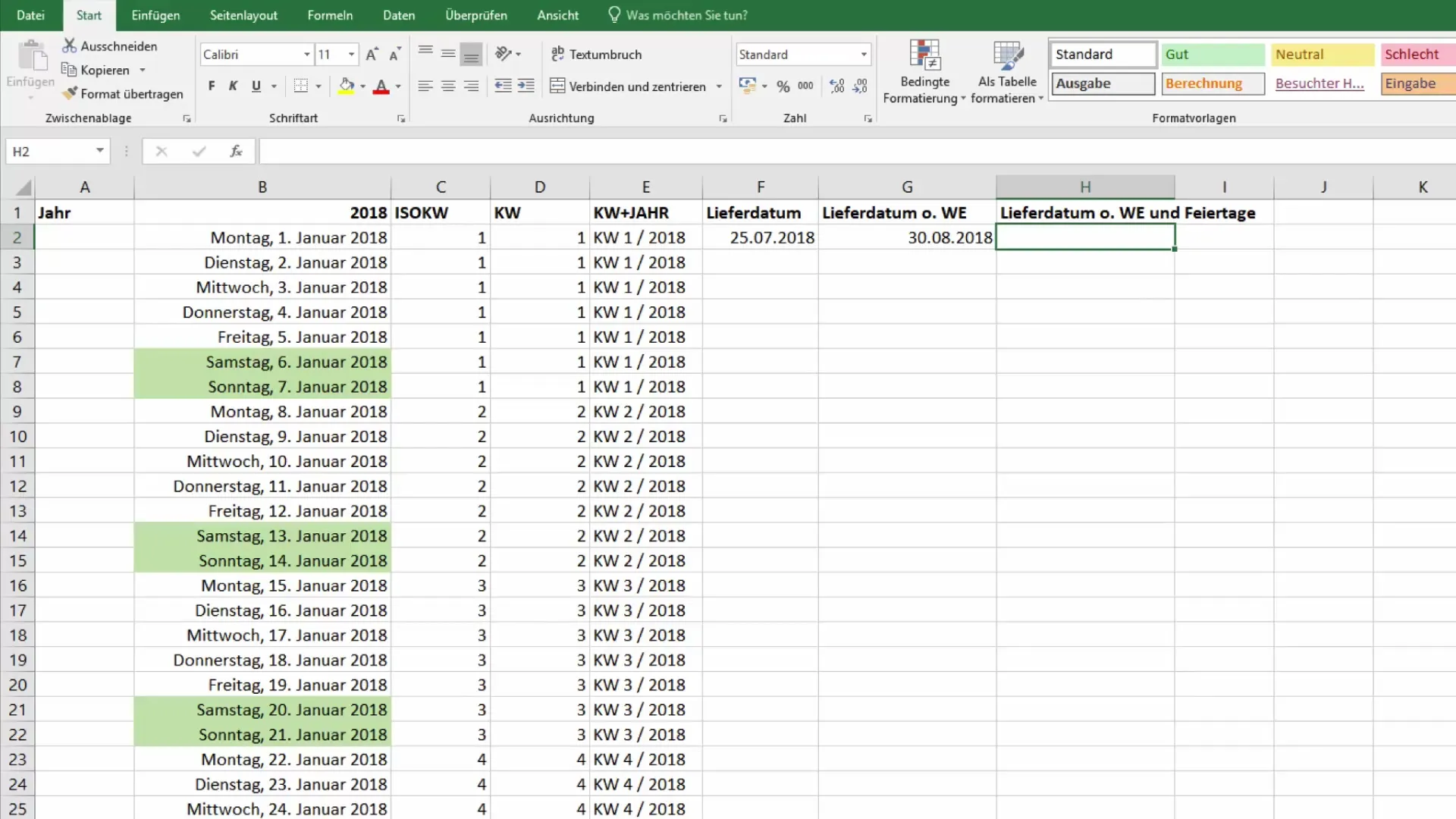
Misalkan, kamu sudah memiliki tabel hari libur dengan empat hari libur fiktif. Untuk menyertakan ini dalam perhitungan, gunakan kembali fungsi "Hari Kerja":
=WORKDAY(TODAY(), 90, HariLibur)
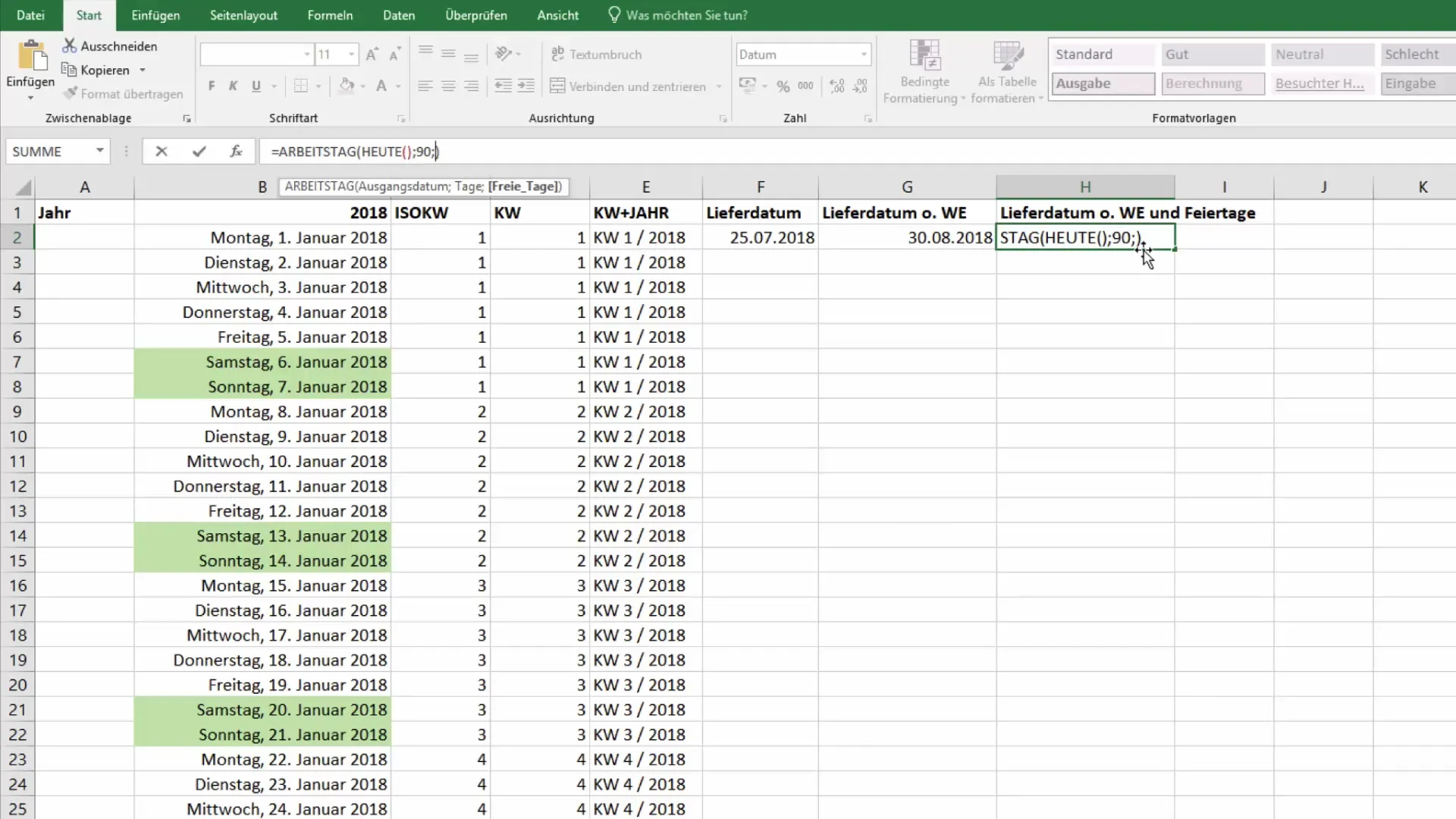
Pastikan daftar hari libur dirujuk dalam argumen ketiga fungsi. Setelah menjalankan rumus, Excel akan menampilkan tanggal yang memperhitungkan semua akhir pekan dan hari libur.
6. Penyelesaian dan Presentasi
Untuk menyajikan hasil secara profesional, Anda dapat menampilkan tanggal pengiriman dalam format yang diinginkan. Misalnya, Anda bisa memformat tanggal sebagai berikut:
„Tanggal pengiriman adalah Selasa, 4 September 2018.“
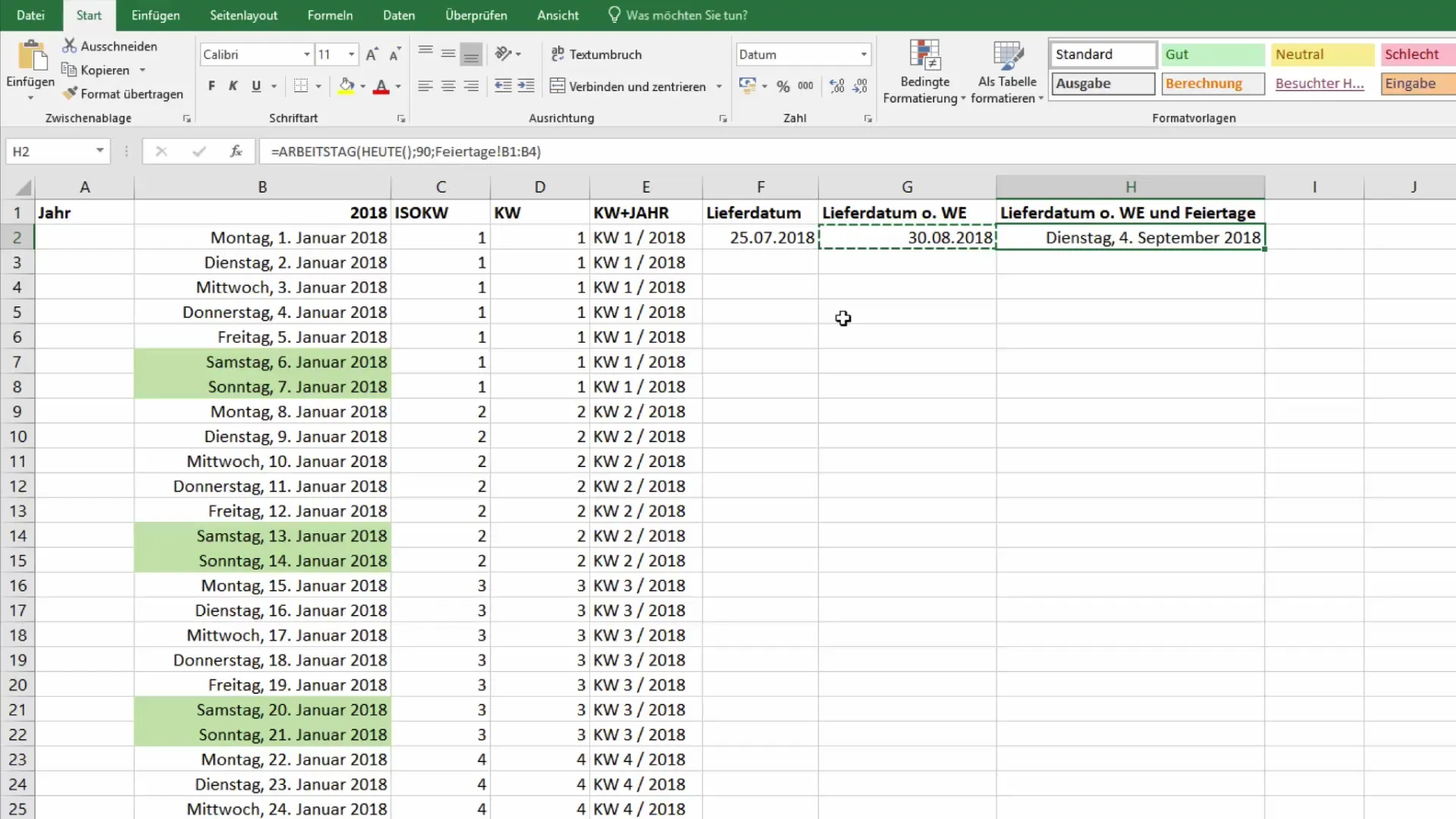
Dengan tampilan yang jelas ini, pelanggan akan tahu tepat kapan barangnya akan tiba.
Ringkasan
Anda telah belajar cara menghitung tanggal di masa depan di Excel dengan mengesampingkan hari-hari kerja dan libur. Dengan menggunakan fungsi "HARI.INI", "HARIKERJA", dan kemampuan format, Anda dapat menentukan tanggal pengiriman secara akurat dan menyajikannya dengan jelas. Excel adalah alat yang kuat untuk rekreasi, organisasi kerja, dan meningkatkan efisiensi kantor Anda.
Pertanyaan Umum
Bagaimana cara saya mengesampingkan akhir pekan dalam perhitungan saya?Anda dapat menggunakan fungsi "HARIKERJA" yang secara otomatis mengesampingkan akhir pekan.
Bagaimana cara saya menyertakan hari libur dalam perhitungan tanggal saya?Buat daftar hari libur Anda dan gunakan dalam fungsi "HARIKERJA".
Format tanggal apa yang sebaiknya saya pilih untuk output?Anda dapat mengubah format tanggal ke "Tanggal" untuk memastikan tampilan yang benar.


